

Gina Barrow가 마지막으로 업데이트 : June 25, 2017
실수로 바닥에 떨어뜨렸을 때 Samsung S7의 화면이 깨졌습니다. S7에서 일부 메시지와 사진을 검색하고 싶습니다.
문제는 내가 비밀번호를 입력 할 수 없습니다. 터치 스크린이 응답하지 않기 때문에 전화 잠금을 해제 할 수 있습니다. 내가 어떻게 할 수있는 Galaxy S7에서 데이터 복구 전화가 잠겨있을 때?
몇 년 동안 Android 기기용 소프트웨어를 작성한 후 Android 사용자가 데이터 손실에 대해 더 이상 걱정하지 않아도 되는 도구를 개발했습니다.
다음은 귀하를 위한 팁입니다. 다운로드 FoneDog 안드로이드 데이터 복구 Galaxy G7 또는 다른 Android 휴대전화에서 데이터를 빠르게 복구할 수 있습니다. 타사 소프트웨어의 도움이 마음에 들지 않고 스스로 하고 싶다면 아래에 유용한 정보와 기본 솔루션을 모았습니다.
안드로이드 데이터 복구
삭제 된 메시지, 사진, 연락처, 비디오, WhatsApp 등을 복구하십시오.
빨리 또는 안드로이드에서 뿌리의 유무에 관계없이 분실 및 삭제 된 데이터를 찾으십시오.
6000 + Android 기기와 호환됩니다.
무료 다운로드
무료 다운로드

1 부분. 삼성 S7 전화 수동 잠금 해제2 부분. Samsung 계정을 사용하여 Samsung S7 잠금 해제3 부분. 깨진 삼성 장치에서 데이터를 복구하는 방법?4 부분. 비디오 가이드 : 암호를 입력 할 수없는 경우 Samsung 데이터를 복구하는 방법5 부분. 팁 삼성 S7을 깨는 것을 피하기 위해
만약 너라면 비밀번호를 입력 할 수 없습니다. 삼성 S7 전화로 인해 화면이 응답하지 않는다몇 가지 수동 및 기본 문제 해결 단계를 수행하여 장치의 잠금을 해제 할 수 있습니다.
전화기가 켜져 있지만 응답하지 않아 암호 화면을 통과하지 못하는 경우 일부는 USB를 통해 잠긴 Android 전화에 액세스, 여기에서 장치를 완전히 꺼서 소프트 리셋할 수 있습니다.
응답이없는 것은 물리적 인 손상 (전화가 끊어 지거나 화면이 깨지는 등)과 같은 많은 문제로 인해 발생할 수 있습니다. 소프트웨어 장애 (소프트웨어가 고장 났을 때, bricking). 2 분 후에 다시 켜서 장치가 정상적으로 작동하는지 확인하십시오. 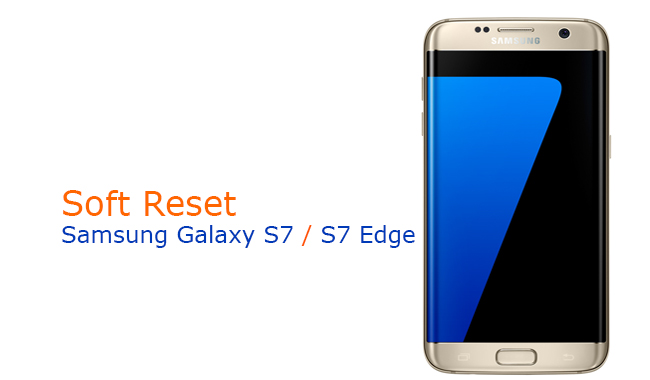
소프트 리셋이 실패 할 때 할 수있는 다음 작업은 Samsung S7에서 하드 리셋을하는 것입니다. 기기를 하드 재설정하려면 다음 단계를 따르십시오.
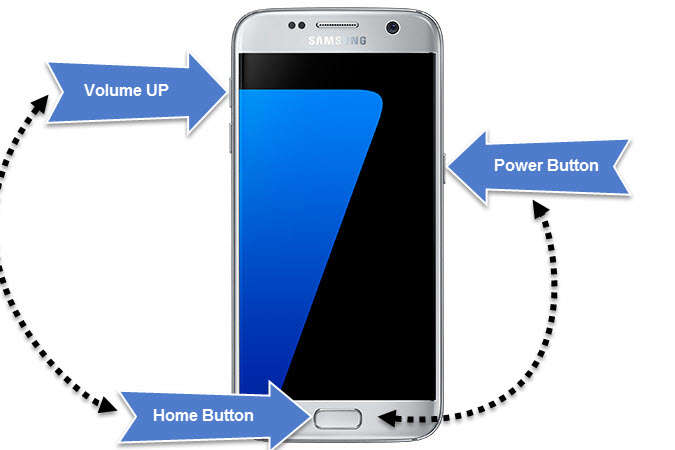
물론 하드 리셋을하는 것은 좋은 해결책이 될 수 없습니다. 데이터를 복구하다 백업이없는 경우 삼성 S7 장치에서.
그렇지 않은 경우 전화로 수행 할 수있는 유일한 해결책이며 하드 재설정을 수행 한 다음 데이터를 복구하다 사용 Fonedog-Android 데이터 복구 소프트웨어.
또한 Samsung S6 장치에서 완벽하게 작동하여 다음과 같은 삭제 된 데이터를 복구합니다. 콘택트 렌즈, 사진, 동영상, 서류, 및 기타 파일.
이 프로세스는 온라인으로 가서 삼성의 공식 웹 사이트에서 "내 휴대 전화 찾기"기능에 액세스해야한다는 것을 알기에 조금 시간이 걸릴 수 있습니다.
그러나 팁은 여기에 휴대 전화의 "리모컨"사고에 앞서. 다음으로 이동하여 "리모콘"을 설정할 수 있습니다. 설정> 잠금 화면 및 보안> 내 모바일 찾기> 리모컨이 기능을 사용하려면 바를 켭니다.
삼성 계정을 사용하여 데이터를 복구하려면 아래 단계를 확인하십시오.
1 단계. "내 모바일 찾기"삼성 웹 사이트에서
2 단계. 삼성 사용자 이름과 암호를 입력하십시오. 만약 너라면 비밀번호를 입력 할 수 없습니다. 잊어 버렸기 때문에 "사용자 ID 또는 암호 분실"링크를 클릭하십시오.
Samsung ID는 실제로 계정을 처음 설정할 때 등록한 이메일 주소입니다. 그러면 Samsung에서 이메일로 귀하의 계정에 액세스 할 수있는 재설정 링크를 보내드립니다. 암호를 재설정하고 새 자격 증명을 사용하여 다시 로그인하십시오.
3 단계. 성공적으로 로그인하면 Samsung 계정에 등록 된 장치 목록이 표시됩니다. 문제가 발생한 정확한 장치 인 Samsung S7을 클릭하십시오. 목록에 있고 활성화되어 있는지 확인하십시오. 아래로 스크롤하여 "내 장치 잠금 해제".
4 단계. 삼성 S7 잠금 화면이 잠금 해제되고 기본 스 와이프 옵션으로 재설정됩니다.
모바일 장치에서 "내 모바일 찾기" 잠금 화면 보안이 해제되었음을 알립니다. 이번에는 보안 암호를 변경할 수 있습니다. 이러한 솔루션 중 어느 것도 작동하지 않으면 다음을 수행하기 위해 최선을 다할 수 있습니다. 이 고장난 전화기에서 문자 메시지 받기, 그런 다음 함께 읽으십시오. 그러면 도와드리겠습니다.
경우에 따라 삼성 S7 전화기의 비밀번호를 잠금 해제하고 재설정하는 방법에는 여러 가지가 있습니다. 그러나 위에 소개 된 것과 같이 완전히 호흡하기 전에 일련의 수동 시도를 받아야합니다.
일부 시나리오는 간단한 단계로 수정 될 수 있으며 일부 경우에는 데이터 추출이 필요합니다. 당신이 일반적인 문제를 겪고 있다고 말하자. 비밀번호를 입력 할 수 없습니다. 화면이 전혀 응답하지 않아서 데이터를 복구하다 휴대 전화에 저장하고 가능한 한 빨리 새로운 Android 기기를 구입하십시오.
지금 대부분의 삼성 기기, 모든 번거 로움을 피하고이 성가신 상황을 극복하고 싶다면 다음을 사용하십시오. FoneDog 툴킷 -Android 데이터 복구 전 세계 안드로이드 사용자가 효과적이고 신뢰할 수있는 전문 복구 소프트웨어.
귀하의 데이터를 보호하고 그것을 덮어 쓰거나 영구적으로 삭제하지 않도록합니다. 이 소프트웨어를 사용하기위한 기술적 배경은 필요하지 않습니다. 단지 프로그램을 다운로드하여 실행하고 화면 지침을 따르거나 아래의 단계를 참조하십시오.
검색 FoneDog 툴킷 -Android 데이터 복구 온라인 또는 메인 웹 사이트에서 소프트웨어를 다운로드하여 컴퓨터에 설치하십시오.

USB 케이블을 사용하여 삼성 장치와 컴퓨터를 연결하십시오. 시작 FoneDog 툴킷 - 안드로이드 데이터 추출 그리고 "데이터 추출 (손상된 장치)"화면 옵션에서.
참고 : 처음으로 장치를 컴퓨터에 연결 한 경우 USB 디버깅을 허용할지 묻는 팝업 창이 나타나면 "OK".
다음 화면에서 다음과 같이 복구 할 파일을 선택해야합니다. 문서, 메시지, 연락처, 통화 내역, 오디오 파일, 비디오 및 갤러리.
각 파일 유형 옆에있는 확인란을 선택하십시오. 선택적으로 선택하거나 모두 선택할 수 있습니다.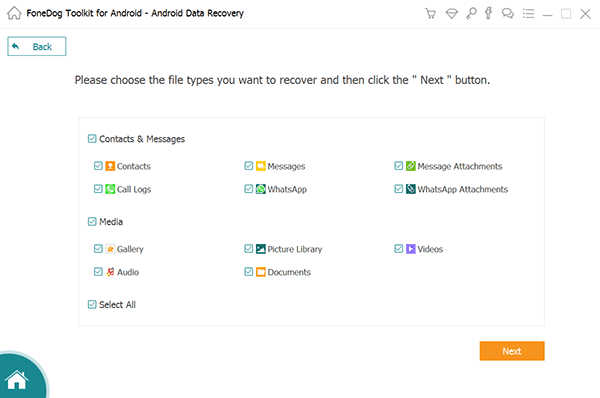
Android 기기에는 데이터 추출이 필요한 일반적인 오류 유형이 있습니다 (예 : 비밀번호를 입력 할 수 없습니다. 그리고 당신은 필요 데이터를 복구하다 또는 깨진 스크린과 같은 물리적 인 손상.
현재, 그것은 두 가지 오류 유형으로 나뉩니다 : "전화를 사용할 수 없습니다. 터치가 작동하지 않습니다."및"블랙 | 깨진 스크린". 삼성 장치의 가장 가까운 오류 유형 또는 정확한 오류 유형을 선택하십시오.
스마트 폰의 정확한 제조사와 모델을 입력해야 "다운로드 모드".
잘못된 제조사와 모델을 입력하면 휴대 전화 또는 기타 장치 문제가 영구적 인 손상으로 이어질 수 있습니다. Android 제조업체 및 모델을 재확인하라는 메시지가 표시됩니다.
Android 기기 제조업체 및 모델을 재확인 한 후 '다운로드 모드"여기서 깨진 장치 자체에서 리셋 단계를 수행해야합니다.
'다운로드 모드'를 시작하면 FoneDog 툴킷 - 안드로이드 데이터 추출 그런 다음 장치를 분석하고 일치하는 복구 패키지를 다운로드합니다.
네트워크 연결 속도와 깨진 장치에 저장된 데이터의 양에 따라 스캔하는 데 시간이 걸릴 수 있습니다.
전체 분석 및 스캔 프로세스가 완료되면 프로그램은 복구 요청 된 모든 파일을 표시합니다. 실제로 각 범주의 파일을 미리 볼 수 있으며 복원하려는 파일 만 선택적으로 선택할 수 있습니다. 확인하고 모든 파일이 완료되었는지 확인한 후 "복구"파일을 바탕 화면 폴더에 저장합니다.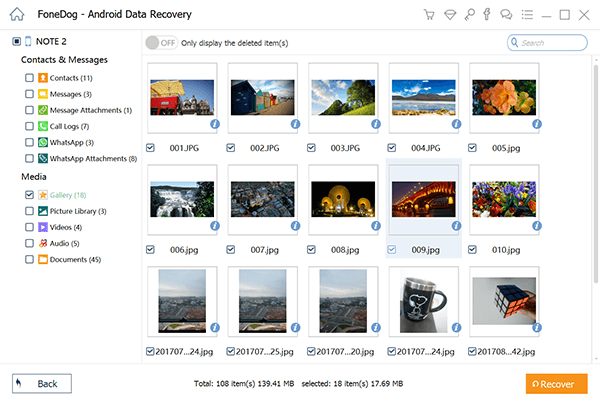
단계는 아주 쉽지, 그렇지? 당신이 여러 가지 일을 할 필요가 없습니다. 데이터를 복구하다 귀하의 삼성 장치에서. 그래서 당신이 비밀번호를 입력 할 수 없습니다. 귀하의 안드로이드 장치에 그것은 전체 전화를 손상, 당신은 확실히 무엇을 사용해야할지 압니다.
FoneDog 툴킷 -Android 데이터 복구 무료 평가판 버전을 제공합니다. 소프트웨어를 테스트하고 휴대 전화를 미리보고 머리에 쓰러지기 전에 모든 데이터가 계속 남아 있는지 확인할 수 있습니다.
삼성 S7의 보호용 액세서리를 사용하면 큰 장점이 있습니다. 뿐만 아니라 그들은 너무 화려 해 보이지만 물론 추가 보호 장치를 추가합니다. 다음은 휴대 전화 보호를위한 몇 가지 방법입니다.
삼성은 장치에 성가신 보안 레이어를 추가하여 어떤 일이 생기더라도 계정 보안이 침해되지 않도록했습니다.
이 때문에 대부분의 사용자는 대부분 이러한 보호 장치를 잊어 버렸습니다. 삼성 전자는 애플처럼 삼성 ID라는 동기화 계정을 개발했다.
경우에 따라 다음과 같은 문제가 발생할 수 있습니다. 비밀번호를 입력 할 수 없습니다.잠긴 상태 및 핀 오류가 발생한 경우 삼성 계정에 로그인하고 보안 옵션을 다시 설정하여 관리 할 수 있습니다.
현재 인터넷에 연결되어있는 한 완전히 잠긴 경우 Samsung S6의 잠금을 해제하는 데 도움이되는 Google 계정이 추가되었습니다.
그러나 이러한 보안 계층은 화면이 금이 갔거나 응답이 없으면 작동하지 않습니다. 이 경우이 보안을 우회하여 다음 옵션을 찾아야 할 수도 있습니다. 데이터를 복구하다 삼성 S7 장치에서.
삼성 전자는 암호 작성과 관련해 매우 까다로운 작업을하고 있습니다. 대소 문자를 구별하며 강한 당신이 그것을 사용할 수 있기 전에 추천.
암호를 다시 잊어 버리지 않도록하려면 관련성이 있고 기억에 도움이되는 암호를 사용하십시오.
잠겨서 휴대 전화를 손상시키는 것은 얼마나 실망 스러운지 알 수 있습니다. 그 이유는 FoneDog 툴킷 -Android 데이터 복구 당신을 위해 쉽고 더 나은 것들을 만들기 위해 개발되었습니다.
가장 복잡한 문제조차도 비밀번호를 입력 할 수 없습니다.및 데이터를 복구하다 삼성 S7에서 완벽하게 처리 할 수 있습니다.
코멘트 남김
Comment
Hot Articles
/
흥미있는둔한
/
단순한어려운
감사합니다! 선택은 다음과 같습니다.
우수한
평가: 4.6 / 5 ( 98 등급)